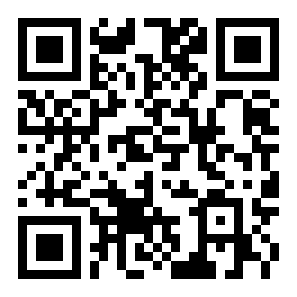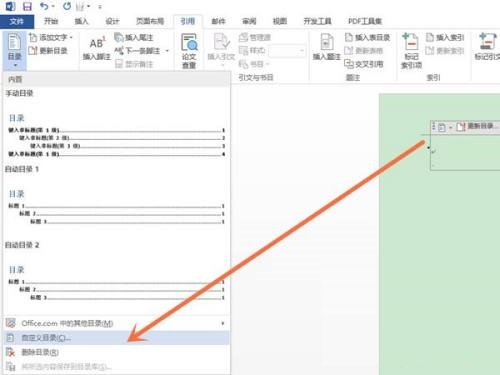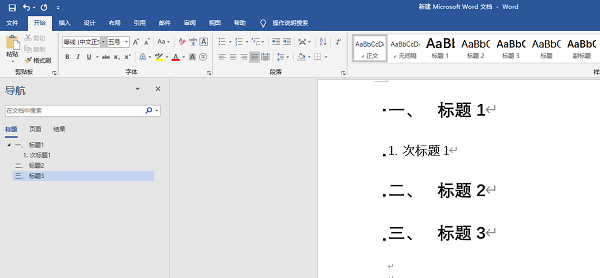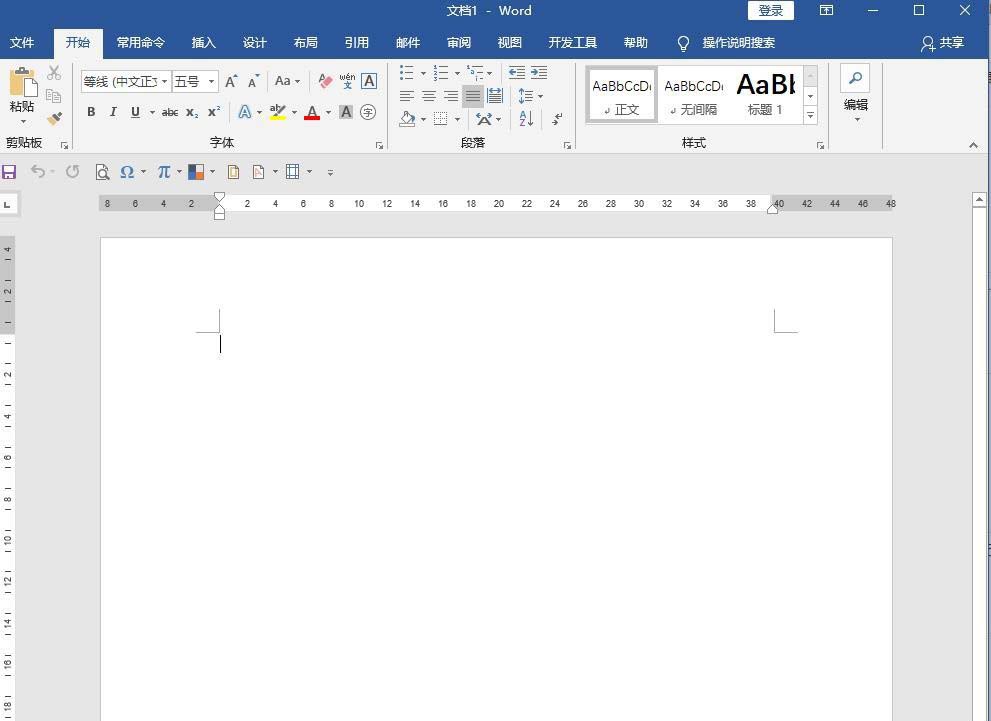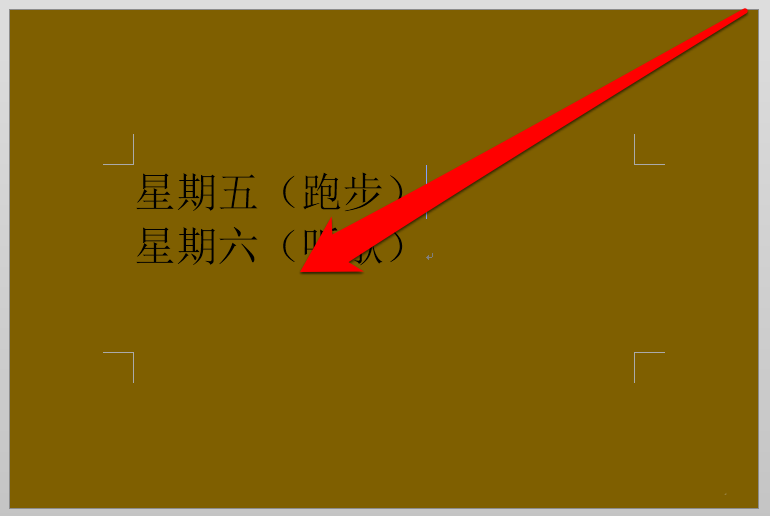Word目录后边为什么不显示页码
来源:全查网
更新时间:2022-09-24 07:54:27
文章导读:Word目录后边为什么不显示页码?很多小伙伴在用Word构建目录的时候,会发现不显示页码,那么遇到了这种情况,我们要怎么把页码弄出来呢?来看看小编为大家带来的教程吧。Word目录后边为什么不显示页码情况一:没有勾选显示页码打开word文档,在菜单栏中点击引用,再点击目录,选择自定义目录。2取消勾选显示页码,再点击确定即可。情况二:没有插入页码1、首先在Word文档里我们点击插入”。2、然后在菜单选项里点击页码,选择想要的页码样式。

Word目录后边为什么不显示页码
很多小伙伴在用Word构建目录的时候,会发现不显示页码,那么遇到了这种情况,我们要怎么把页码弄出来呢?来看看小编为大家带来的教程吧。
Word目录后边为什么不显示页码
情况一:没有勾选显示页码
打开word文档,在菜单栏中点击引用,再点击目录,选择自定义目录。

2取消勾选显示页码,再点击确定即可。

情况二:没有插入页码
1、首先在Word文档里我们点击插入”。

2、然后在菜单选项里点击页码,选择想要的页码样式。前面几页包括目录页是可以不显示页码的。

3、然后点击主菜单栏的引用”,在里面找到更新目录”,选择只更新页码”,回车确定。

4、然后就可以看到目录后面显示页码了(用了什么页码数字就会显示什么)。

以上就是小编今日为大家带来的所有内容了,想要了解更多热门手机教程资讯,请多多关注全查游戏站。
以上内容是小编网络整理的关于Word目录后边为什么不显示页码的相关攻略内容,如果不妥之处清及时联系我们。想了解更多最新的关于《word》的攻略、资讯等内容,请多多关注全查网